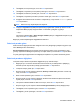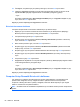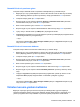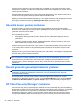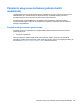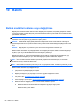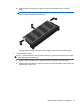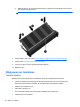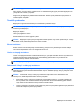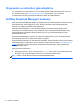User's Guide - Windows 8
Otomatik DriveLock parolasını girme
Computer Setup’ta Otomatik DriveLock parolasını etkinleştirmek için şu adımları izleyin:
1. Bilgisayarı açın veya yeniden başlatın ve ekranın alt kısmında “Press the ESC key for Startup
Menu” (Başlangıç Menüsü için ESC tuşuna basın) mesajı görüntülenirken esc tuşuna basın.
2. Computer Setup’a girmek için f10 tuşuna basın.
3. Bir işaret aygıtı veya ok tuşlarını kullanarak, Security > Automatic DriveLock'u (Güvenlik >
Otomatik DriveLock) seçin, sonra da enter tuşuna basın.
4. BIOS Yönetici parolasını girin, sonra da enter tuşuna basın.
5. Bir işaret aygıtı veya ok tu
şlarını kullanarak dahili bir sabit sürücüyü seçip enter tuşuna basın.
6. Uyarıyı okuyun. Devam etmek için YES (EVET) seçeneğini tercih edin.
7. Değişikliklerinizi kaydetmek ve Computer Setup'tan çıkmak için, Save (Kaydet) simgesini tıklatın
ve ekranda görüntülenen yönergeleri izleyin.
– veya –
Ok tuşlarını kullanarak File > Save Changes and Exit'i (Dosya > Değişiklikleri Kaydet ve Çık)
seçin, sonra da enter tuşuna basın.
Otomatik DriveLock korumasını kaldırma
Computer Setup’ta DriveLock korumasını kaldırmak için şu adımları izleyin:
1. Bilgisayarı açın veya yeniden başlatın ve ekranın alt kısmında “Press the ESC key for Startup
Menu” (Başlangıç Menüsü için ESC tuşuna basın) mesajı görüntülenirken esc tuşuna basın.
2. Computer Setup’a girmek için f10 tuşuna basın.
3. Bir işaret aygıtı veya ok tuşlarını kullanarak, Security > Automatic DriveLock'u (Güvenlik >
Otomatik DriveLock) seçin, sonra da enter tuşuna basın.
4. BIOS Yönetici parolasını girin, sonra da enter tuşuna basın.
5. Bir işaret aygıtı veya ok tu
şlarını kullanarak dahili bir sabit sürücü seçip enter tuşuna basın.
6. Bir işaret aygıtı veya ok tuşlarını kullanarak Disable protection’ı (Korumayı devre dışı bırak)
seçin.
7. Yaptığınız değişiklikleri kaydedip Computer Setup programından çıkmak için ekranın sol alt
köşesindeki Save (Kaydet) simgesini tıklatın ve ekrandaki yönergeleri uygulayın.
– veya –
Ok tuşlarını kullanarak File > Save Changes and Exit'i (Dosya > Değişiklikleri Kaydet ve Çık)
seçin, sonra da enter tuşuna basın.
Virüsten koruma yazılımı kullanma
Bilgisayarı e-postaya, ağa veya Internet’e erişmek için kullandığınızda, aygıtınızın bilgisayar
virüsleriyle karşılaşma olasılığı ortaya çıkar. Bilgisayar virüsleri iletim sistemini, programları veya
yardımcı programları devre dışı bırakabilir veya anormal şekilde çalışmalarına neden olabilir.
Virüsten koruma yazılımı kullanma 63